在使用電腦的過程中,有時候我們可能需要打開資源管理器,但是卻發現系統提示出“該文件沒有與之關聯的程序來執行該操作”,然後資源管理器就這樣一直打不開了,那麼如果你遇到Win7資源管理器打不開該怎麼辦呢?不懂的朋友看看小編提供的解決方法吧!
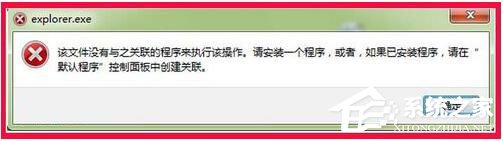
方法/步驟:
方法一:
1、右鍵桌面空白處 - 新建 - 快捷方式(S)。
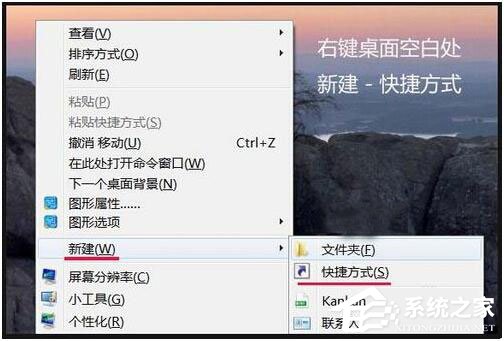
2、在打開的創建快捷方式窗口,請鍵入對象的位置(T)中輸入: %SystemRoot%\explorer.exe /e, ::{20D04FE0-3AEA-1069-A2D8-08002B30309D}或者:%SystemRoot%\explorer.exe,點擊下一步。
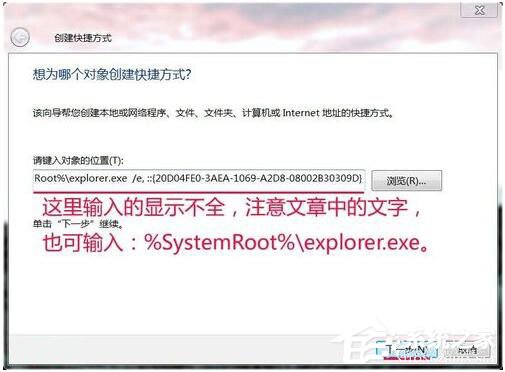
3、我們在彈出的窗口的鍵入該快捷方式的名稱(T)中輸入:資源管理器,點擊:完成。
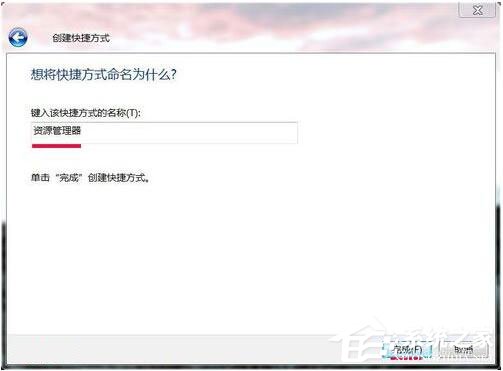
4、這時我們可以看到計算機桌面上出現一個資源管理器的圖標,把圖標拖入任務欄就可以了。

方法二:
1、左手按住Shift鍵,鼠標單擊資源管理器圖標,在彈出和下拉菜單中點擊:屬性。
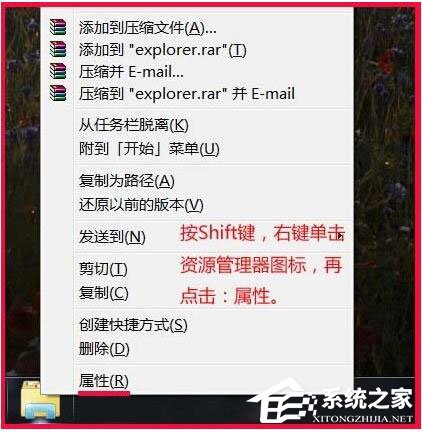
2、我們在打開的資源管理器屬性窗口的目標(T)欄中輸入:%SystemRoot%\explorer.exe,再點擊:確定,資源管理器恢復正常。
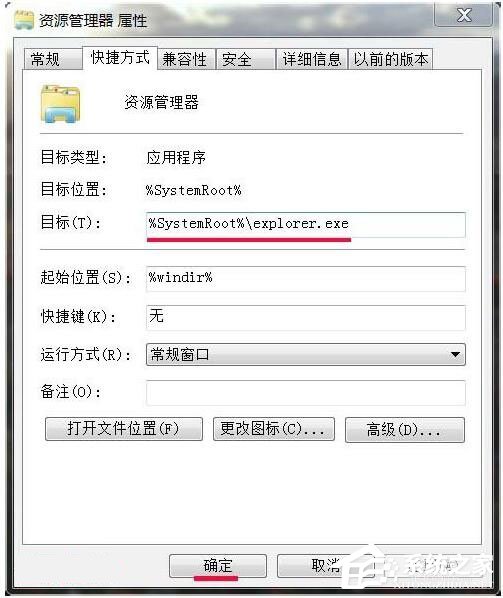
方法三:
1、打開記事本,輸入:
Windows Registry Editor Version 5.00
[HKEY_CLASSES_ROOT\exefile\shell\runasuser\command]
“DelegateExecute”=“{ea72d00e-4960-42fa-ba92-7792a7944c1d}”
[HKEY_CLASSES_ROOT\Folder\shell\explore\command]
“DelegateExecute”=“{11dbb47c-a525-400b-9e80-a54615a090c0}”
[HKEY_CLASSES_ROOT\Folder\shell\opennewprocess\command]
“DelegateExecute”=“{11dbb47c-a525-400b-9e80-a54615a090c0}”
[HKEY_CLASSES_ROOT\Folder\shell\opennewwindow\command]
“DelegateExecute”=“{11dbb47c-a525-400b-9e80-a54615a090c0}”
__________________________________________________________
上述文字翻譯一下為:
Win注冊表編輯器5版
[ hkey_classes_root \文件\殼runasuser \命令]
“delegateexecute”=“{ ea72d00e-4960-42fa-ba92-7792a7944c1d }”
[ hkey_classes_root \文件夾\ \ \命令]
探討殼”delegateexecute”=“{ 11dbb47c-a525-400b-9e80-a54615a090c0}”
[ hkey_classes_root \文件夾殼opennewprocess \命令]
“delegateexecute”=“{ 11dbb47c-a525-400b-9e80-a54615a090c0}”
“[ hkey_classes_root \文件夾殼opennewwindow \命令]
“delegateexecute”=“{11dbb47c-a525-400b-9e80-a54615a090c0}”
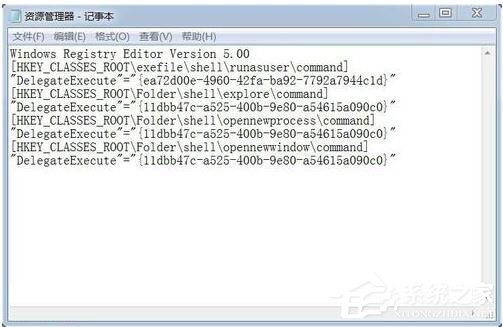
2、我們點擊記事本左上角的文件 - 另存為,在打開的另存為窗口點擊:桌面,並在文件名(N)欄中輸入資源管理器.Reg,再點擊:保存。
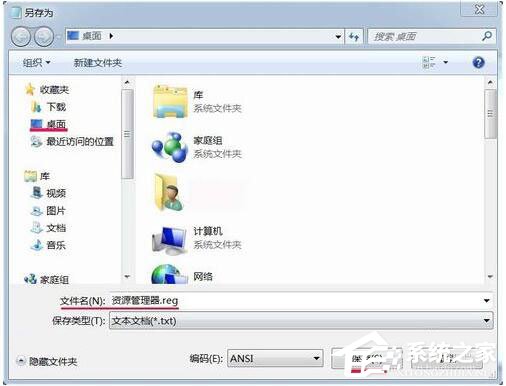
3、這時計算機桌面會保存有一個資源管理器的注冊文件,我們雙擊資源管理器圖標。

4、在彈出的注冊表編輯器窗口,我們點擊:是(Y)。
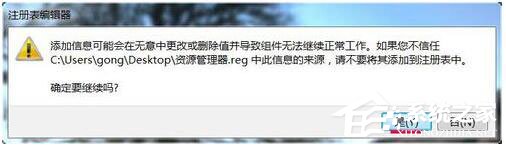
5、資源管理器注冊表文件添加成功,我們點擊:確定。

6、我的Win7系統資源管理器修復成功。
以上就是Win7資源管理器打不開的解決方法,其中方法一和方法二相對比較簡單,大家可以優先考慮使用這兩種方法,實在不行的話在用方法三吧!